如何在Excel中隐藏单元格的内容
本文主要介绍了如何在Excel中隐藏单元格的内容。Excel是一款功能强大的电子表格软件,它可以用于数据分析、计算和管理。有时候,我们可能需要隐藏某些单元格的内容,以保护数据的安全性或是在打印时让表格更专业。下面将详细介绍几种在Excel中隐藏单元格内容的方法。

首先,我们可以通过设置单元格的格式来隐藏内容。在Excel中,可以通过设置单元格的字体颜色和背景色为白色来实现隐藏内容的效果。以下是具体的操作步骤:
1. 选中要隐藏内容的单元格或单元格范围。
2. 右键点击选中的单元格,选择“格式单元格”选项。
3. 在弹出的格式单元格对话框中,点击“字体”选项卡,并将字体颜色设置为白色。
4. 点击“填充”选项卡,并将背景颜色设置为白色。
5. 点击“确定”按钮,完成隐藏内容的设置。
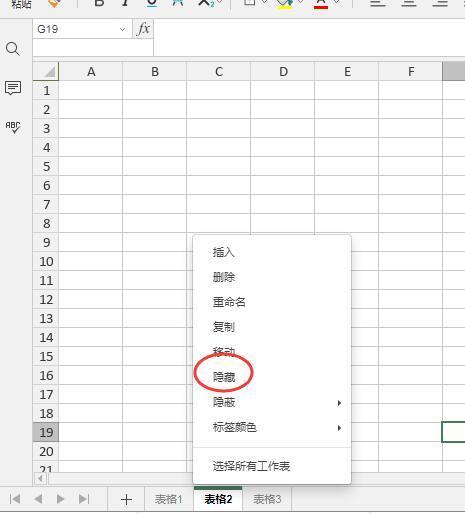
除了通过设置单元格的字体和背景色来隐藏内容,我们还可以使用文本格式设置来隐藏单元格内容。以下是具体步骤:
1. 选中要隐藏内容的单元格或单元格范围。
2. 右键点击选中的单元格,选择“格式单元格”选项。
3. 在弹出的格式单元格对话框中,点击“数字”选项卡。
4. 选择“自定义”分类,并在“类型”框中输入三个分号(;;;)。
5. 点击“确定”按钮,完成隐藏内容的设置。
除了上述两种方法,我们还可以使用条件格式设置来隐藏单元格的内容。以下是具体步骤:
1. 选中要隐藏内容的单元格或单元格范围。
2. 在Excel的菜单栏中,点击“开始”选项卡。
3. 在“风格”组中,点击“条件格式”按钮,然后选择“新建规则”。
4. 在弹出的新建格式规则对话框中,选择“使用公式确定要设置格式的单元格”。
5. 在“格式值是”的输入框中,输入一个公式来判断单元格的内容是否需要隐藏。
6. 在“设置格式”对话框中,点击“数字”选项卡,并将字体颜色和背景色设置为白色。
7. 点击“确定”按钮,完成隐藏内容的设置。
除了上述方法,我们还可以使用Excel的保护功能来隐藏单元格的内容。以下是具体步骤:
1. 选中要隐藏内容的单元格或单元格范围。
2. 在Excel的菜单栏中,点击“开始”选项卡。
3. 在“单元格”组中,点击“格式”按钮,然后选择“保护单元格”。
4. 在弹出的保护单元格对话框中,勾选“隐藏”选项。
5. 点击“确定”按钮,完成隐藏内容的设置。
总结:
通过以上几种方法,我们可以在Excel中轻松地隐藏单元格的内容。这些方法可以在保护数据安全性、打印专业表格等方面发挥作用。希望本文对您有所帮助!
BIM技术是未来的趋势,学习、了解掌握更多BIM前言技术是大势所趋,欢迎更多BIMer加入BIM中文网大家庭(http://www.wanbim.com),一起共同探讨学习BIM技术,了解BIM应用!